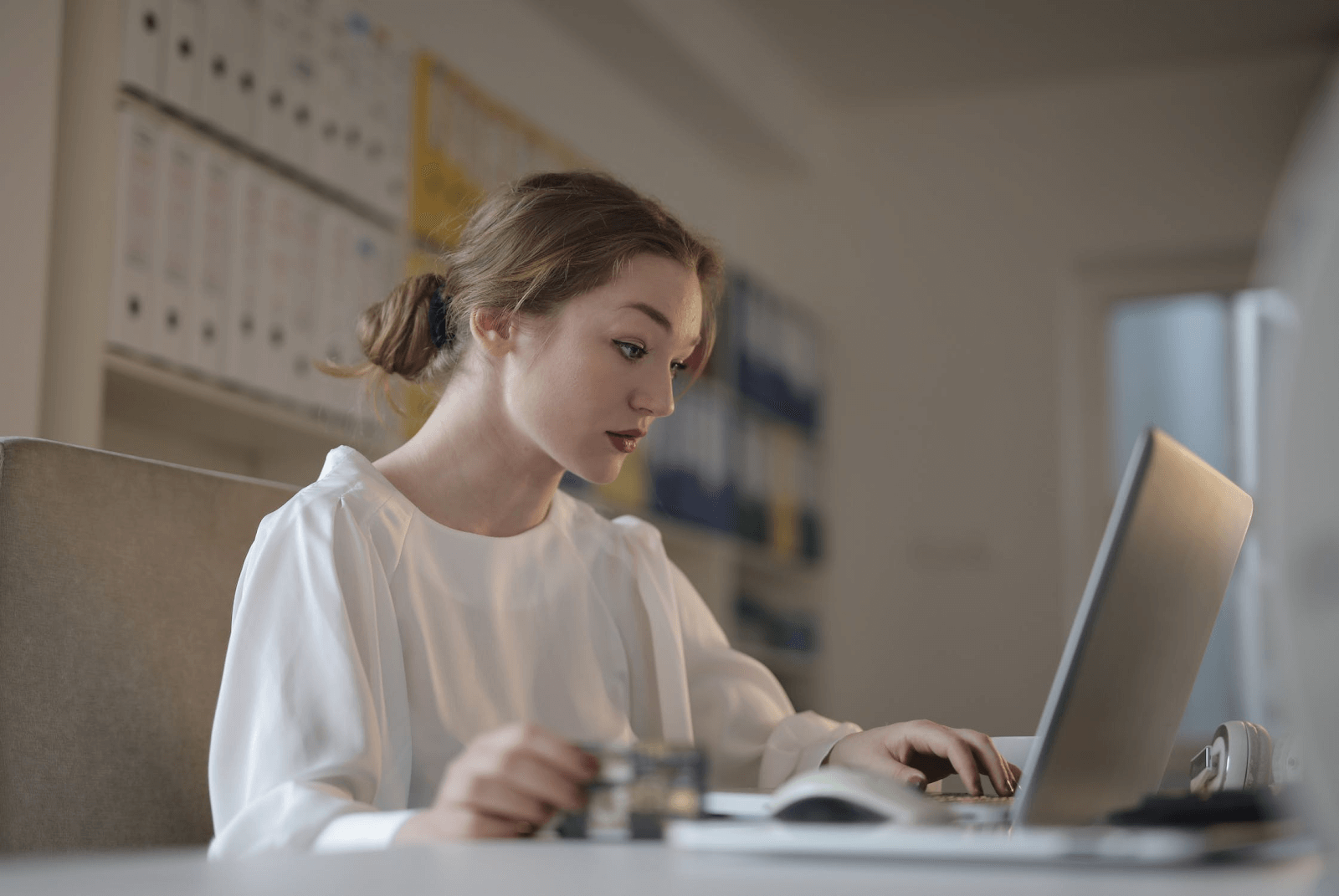Microsoft ने पहली बार विंडोज 7 में गॉड मोड की शुरुआत की, ताकि सभी विंडोज एडमिन टूल्स और कंट्रोल ऑप्शन को एक स्क्रीन पर प्रदर्शित किया जा सके। चूंकि Microsoft को पूरी तरह से विंडोज कंट्रोल पैनल को चरणबद्ध करना बाकी है, इसलिए गॉड मोड अभी भी ठीक काम करता है विंडोज 10 ।

तो, आप विंडोज 10 में गॉड मोड को कैसे सक्रिय करते हैं, आप पूछ सकते हैं। इस लेख में, हमारे पास यहाँ प्रतिक्रिया है।
लेकिन पहले, यदि आप पहली बार गॉड मोड के बारे में सीख रहे हैं, तो आप इसे समझने में मदद करें।
आप विंडोज़ रजिस्ट्री की नेटवर्क एक्सेस को कैसे निष्क्रिय करते हैं
>>> यहां मुफ्त विंडोज 10 उत्पाद कुंजी प्राप्त करें।
विंडोज 10 में गॉड मोड क्या है?
एक प्रसिद्ध फ़ोल्डर, स्वचालित और विंडोज 10 में छिपा हुआ है जो आपको नियंत्रण कक्ष और एक स्थान पर अन्य आसान सेटिंग्स का एक टन प्रदान करता है। वह Gode मोड है।
गॉड मोड एक ऐसा फोल्डर है जिसे आप अपने डेस्कटॉप पर बनाते हैं, जो आपको विंडोज एडमिनिस्ट्रेशन टूल और ट्विक्स और सभी ऑपरेटिंग सिस्टम के कंट्रोल पैनल की एक श्रृंखला के लिए लिंक देता है।
गॉड मोड का असली नाम है विंडोज मास्टर कंट्रोल पैनल शॉर्टकट , लेकिन इसने गॉड मोड नाम कमाया, जो शुरू में एक मजाक था, लेकिन एक ऐसा था जो अटक गया।
मुझे भगवान मोड की आवश्यकता क्यों है?
भगवान मोड के बारे में सोचो बस के रूप में एक पिछले दरवाजे से प्रवेश सभी विंडोज सेटिंग्स तक पहुँचने में मदद करने के लिए ऑपरेटिंग सिस्टम।
भगवान मोड आईटी में उन लोगों के लिए एक उपयोगी विशेषता है, साथ ही साथ जो कंप्यूटर का प्रबंधन करते हैं। यह स्पष्ट रूप से उन्नत कंप्यूटर उत्साही लोगों के लिए भी उपयोगी है। यह उपयोगकर्ताओं को केवल एक फ़ोल्डर के भीतर से विंडोज ऑपरेटिंग सिस्टम के सभी कंट्रोल पैनल तक पहुंच प्रदान करता है। यह नियंत्रण कक्ष में वस्तुओं की खोज में समय बचाने में मदद करता है।
क्या खिड़कियों में सेब द्वारा bonjour है
अन्यथा, अधिकांश उपभोक्ताओं को वास्तव में भगवान मोड की आवश्यकता नहीं है। लेकिन सिर्फ इसे सक्षम करने से आपके पीसी के लिए कुछ नहीं होता है।
विंडोज 10 गॉड मोड को कैसे सक्रिय करें
यदि आपने इसे आज़माने का फ़ैसला किया है, तो बस यह जान लें कि गॉड मोड को सक्रिय करना बहुत आसान है। आपको बस अपने डेस्कटॉप पर एक फ़ोल्डर बनाने की आवश्यकता है। और इसे एक विशेष नाम दें - और वास्तव में कुछ वैकल्पिक ईश्वर मोड उपलब्ध हैं। यहाँ आपको क्या करना है
यहां विंडोज 10 में गॉड मोड को सक्रिय करने का तरीका बताया गया है:
- सुनिश्चित करें कि आपके Microsoft सिस्टम खाते में व्यवस्थापक विशेषाधिकार हैं।
- दाएँ क्लिक करें विंडोज 10 पर डेस्कटॉप> एक नया फ़ोल्डर बनाने के लिए नए> फ़ोल्डर पर जाएं।

- दाएँ क्लिक करें नया फ़ोल्डर और फ़ोल्डर का नाम बदलें: गोडमोड। {ED7BA470-8E54-465E-825C-99712043E01C} उसके बाद Enter दबाएँ।

- तुम सभी पक्के हो!
ध्यान दें: आपको 'GodMode' के साथ फ़ोल्डर का नाम शुरू नहीं करना चाहिए, लेकिन इसे अपने इच्छित किसी भी पाठ से बदल सकते हैं, जैसे कि NinjaMode या edmMode आदि।
- अब, GodMode फ़ोल्डर को 260 से अधिक कमांडों तक पहुँच प्राप्त करने के लिए, इंटरनेट विकल्प से लेकर प्रशासनिक टूल, बैकअप टूल और अन्य महत्वपूर्ण विंडोज सेटिंग्स तक पहुँच प्राप्त करें।
नोट: रोमांचक या आश्चर्यजनक कुछ भी नहीं है जिसे आप विंडोज 10 में नियंत्रण कक्ष के माध्यम से नहीं पा सकते हैं। हालांकि, विंडोज कंट्रोल पैनल के सभी मास्टर नियंत्रणों को एक फ़ोल्डर में रखना वास्तव में अच्छा है।
अंतिम शब्द
अगर आपको लगता है कि यह गाइड मददगार है, तो हमारे विंडोज 10 में इस तरह के कई और पोस्ट हैं सहायता केंद्र , युक्तियाँ और चालें , कैसे ,उत्पाद गाइड,तथा समस्या निवारण पेज
यदि आपको किसी और सहायता की आवश्यकता है, तो हमारी सहायता करने के लिए 24/7 उपलब्ध हमारी ग्राहक सेवा टीम तक पहुंचने से न डरें। उत्पादकता और आधुनिक तकनीक से संबंधित अधिक जानकारीपूर्ण लेखों के लिए हमारे पास लौटें!
कैसे एक्सेल में संगतता मोड बंद करने के लिए
क्या आप हमारे उत्पादों को सर्वोत्तम मूल्य पर प्राप्त करने के लिए प्रचार, सौदे और छूट प्राप्त करना चाहेंगे? नीचे अपना ईमेल पता दर्ज करके हमारे न्यूज़लेटर की सदस्यता लेना न भूलें! अपने इनबॉक्स में नवीनतम प्रौद्योगिकी समाचार प्राप्त करें और अधिक उत्पादक बनने के लिए हमारे सुझावों को पढ़ने के लिए सबसे पहले बनें।
आपको यह भी पसंद आ सकता हैं
> कैसे अपने विंडोज 10 उत्पाद कुंजी खोजने के लिए
> विंडोज को कैसे ठीक करें प्रारूप त्रुटि को पूरा करने में असमर्थ था
> विंडोज 10 (5 तरीके) पर स्काइप को डिसेबल कैसे करें